I den här artikeln kommer vi att vägleda dina genom Motorola Router -inloggningsstegen. När du kommer åt sidan Motorola Router Settings har du möjlighet att göra några ändringar som drastiskt kommer att öka säkerheten i ditt hemnätverk.
För att få inloggningen till din Motorola -router, se till om följande.
- Din Motorola -router är korrekt ansluten
- Du känner till standard Motorola Router IP, användarnamn och lösenord
- Du har kopplat eller trådlös åtkomst till nätverket
Vad är Motorola Router IP?
De flesta Motorola -routrar använder IP 192.168.0.1 som en standard -IP -adress. Modem från MB -serien kan nås med 192.168.100.1 . Du kan prova båda dessa IP -adresser, den rätta öppnar Motorola Router -inloggningssidan.
Om dessa IP: er inte öppnar inloggningssidan kan du försöka hitta standard -IP på egen hand. Du kan följa följande guide om hur du hittar Routern Standard IP .
Vad är användarnamnet och lösenordet för Motorola Router?
Motorola -routrar, precis som andra routrar kommer med standardinloggningsuppgifter.
Standard Motorola -routernamnet är - admin
Standard Motorola Router -lösenordet är - Motorola
*Se till att skriva dessa Motorola -inloggningsuppgifter i små bokstäver.
Hur får jag åtkomst till mina Motorola Router -inställningar?
Nu när du vet standard Motorola IP -adress och inloggningsuppgifter är du redo att logga in på din router.
Steg 1: Anslut till nätverket
Vi har tidigare nämnt att du måste ha tillgång till ditt nätverk antingen med hjälp av nätverkskabeln eller Wi-Fi-anslutningen. Detta är viktigt eftersom endast enheter som är anslutna till nätverket kan komma åt routern.
Steg 2: Öppna din webbläsare och gå till standard IP
Du kan använda vilken webbläsare som är installerad på din enhet. Starta den och skriv standard Motorola Router IP i adressfältet. Om IP är korrekt kommer Motorola Router -inloggningssidan att dyka upp.
Steg 3: Ange inloggningsuppgifterna
I den nya fönstertypen i standardanvändarens användarnamn och lösenord och tryck på Enter eller Login.
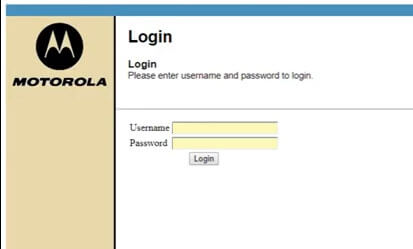
Och gjort! Nu kan du gå igenom Motorola Router -inställningarna och konfigurera routern som du vill.
Vad kan du göra i Motorola Router -inställningarna?
Sidan för administratörsinställningar gör att vi kan göra ändringar i olika routerinställningar. Om du till exempel behöver säkra din Motorola -router behöver du göra är att göra följande ändringar:
- Ändra Motorola -standard -IP (de flesta användare ändrar inte standard -IP men du kan tänka på denna förändring som ett extra lager av säkerhet)
- Ändra standardrouterlösenordet (om någon har tillgång till ditt nätverk och han känner till routerns varumärke eftersom du inte har ändrat standard SSID kan han enkelt hitta standard -IP och få åtkomst till din Motorola -router med standardinloggningsinformationen)
- Ändra standardens trådlösa nätverksnamn (SSID) och Wi-Fi-lösenord. (De flesta Motorola-routrar har ett standardnätverksnamn och Wi-Fi-lösenord. Lyckligtvis är de unika för routern, men om du vill ändra lösenordet och nätverksnamnet till något mer minnesvärt kan du ändra det i inställningarna)
Dessutom, om du känner dig obekväm att dela ditt Wi-Fi-lösenord, kan du ställa in ett separat gästnätverk för att låta dina vänner och familj använda din trådlösa anslutning.
Om du har barn och du är orolig för den tid de tillbringar online är det ett bra alternativ att ställa in föräldrakontroller. Inte bara du kan begränsa deras skärmtid, du kan också blockera specifika webbplatser eller specifika ord från att sökas.
Kan du inte logga in på Motorola Router? Läs detta.
Även om det är lätt att logga in på Motorola -routern, kommer det i vissa fall att gå som planerat. Om du stöter på problem under inloggningsstegen, kontrollera följande:
- Kontrollera om du är ansluten till nätverket.
- Kontrollera om routern är påslagen
- Kontrollera kablarna. En lös kontakt eller skadad kabel kan hindra dig från att logga in.
- Kontrollera standardrouterens ip
- Skriv standard IP noggrant
- Kontrollera användarhandboken eller klistermärket under routern för standardrouternamn och lösenord. Om du har ändrat dem och inte kan komma ihåg måste du återställa din Motorola -router till fabriksinställningar . Efter den hårda återställningen kommer du att kunna logga in på routern med standardinloggningsuppgifterna.
- Routerns användarnamn och lösenord är skiftlägeskänsliga. Skriv dem noggrant.
Sammanfattning
Om du har följt dessa Motorola Router -inloggningssteg är vi säkra på att du redan bläddrar genom routerninställningarna. I så fall, se till att notera de ändringar du kommer att göra, som det nya router- eller Wi-Fi-lösenordet eller inloggningsinformationen för ditt gästnätverk. Det skulle vara dåligt om du glömmer något av dessa och behöver hårt återställa din router eftersom du skulle behöva konfigurera den från grunden igen.
